- Существует широкий спектр ошибок Blue Screen of Death, которые вы можете получить Windows 10, и хотя эти ошибки встречаются редко, все эти типы ошибок обычно перезагружают компьютер, чтобы избежать его повреждения.
- Windows 10 может иметь некоторые проблемы с некоторыми старыми аппаратными и программными средствами, и для решения этих проблем важно, чтобы вы загрузили и установили последние исправления, используя Windows Обновлять.
- У нас есть специальный раздел, посвященный разрешению ошибок BSoD. Добавьте в закладки, потому что это может быть полезно в аналогичной ситуации в будущем.
- Windows 10 ошибок происходят довольно часто, но мы можем точно показать вам, что делать. Найти все наши руководства и экспертные решения в Windows Раздел 10 ошибок.

Существует широкий спектр ошибок Blue Screen of Death, которые вы можете получить Windows 10, и хотя эти ошибки встречаются редко, все эти типы ошибок обычно перезагружают компьютер, чтобы избежать его повреждения.
Поскольку ошибки BSoD могут быть серьезной проблемой, сегодня мы покажем вам, как исправить ошибку ATTEMPTED_SWITCH_FROM_DPC.
Как исправить ошибку BSoD ATTEMPTED_SWITCH_FROM_DPC?
Оглавление:
- Обновлять Windows 10 и все ваши водители
- Запустите средство устранения неполадок оборудования
- Запустите сканирование SFC
- Запустите DISM
- Удалить проблемные драйверы
- Удалите проблемные приложения.
- Отключите ваш DVD-привод
- Замедли свой SSD
ремонт – ATTEMPTED_SWITCH_FROM_DPC Windows 10 ошибка
Решение 1 – Обновление Windows 10 и все ваши водители
Windows 10 может иметь некоторые проблемы с некоторыми старыми аппаратными и программными средствами, и для решения этих проблем важно, чтобы вы загрузили и установили последние исправления, используя Windows Обновлять.
Многие из этих исправлений предлагают улучшения безопасности и различные исправления ошибок, связанные как с аппаратным, так и с программным обеспечением, поэтому, если вы хотите исправить ошибки BSoD, такие как ATTEMPTED_SWITCH_FROM_DPC, важно сохранить Windows 10 в день.
Вдобавок к Windows Обновления, также важно держать ваши драйверы обновленными. Устаревшие или несовместимые драйверы часто могут вызывать проблемы со стабильностью и ошибки BSoD, поэтому очень важно обновлять их как можно чаще.
Обновление драйверов довольно простое, и вы можете загрузить все необходимые драйверы непосредственно от производителя оборудования.
По словам пользователей, ваш адаптер Wi-Fi часто может вызывать такие ошибки, и есть сообщения, что устаревшие драйверы сенсорной панели могут вызывать эти проблемы в Windows 10 ноутбуков. Почти любой драйвер может вызвать такие проблемы, и для их устранения мы рекомендуем обновить все ваши драйверы.
Обновлять драйверы автоматически
Поиск драйверов самостоятельно может занять много времени. Поэтому мы рекомендуем использовать инструмент, который делает это автоматически. Использование автоматического обновления драйверов избавит вас от необходимости вручную искать драйверы и всегда будет поддерживать вашу систему обновленной версией драйверов.
Tweakbit Driver Updater (одобрен Microsoft и Norton Antivirus) поможет вам автоматически обновить драйверы и предотвратить повреждение вашего ПК, вызванное установкой неправильных версий драйверов. После нескольких испытаний наша команда пришла к выводу, что это лучшее автоматизированное решение.
Вот краткое руководство о том, как его использовать:
- Загрузить и установить Обновление драйвера TweakBit

- После установки программа начнет сканирование вашего компьютера на наличие устаревших драйверов автоматически. Driver Updater проверит версии ваших драйверов, установленных в своей облачной базе данных, на наличие последних версий и порекомендует соответствующие обновления. Все, что вам нужно сделать, это дождаться завершения сканирования.
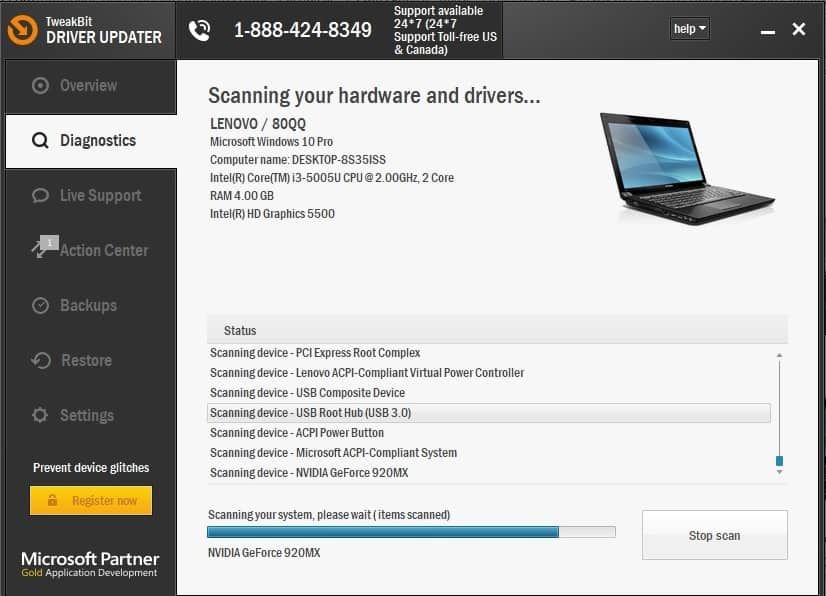
- В конце сканирования вы получите отчет обо всех проблемных драйверах, найденных на вашем ПК. Просмотрите список и посмотрите, хотите ли вы обновить каждый контроллер по отдельности или все сразу. Чтобы обновить один контроллер за раз, щелкните ссылку «Обновить контроллер» рядом с именем контроллера. Или просто нажмите кнопку Обновить все внизу, чтобы автоматически установить все рекомендуемые обновления.

Note: Некоторые драйверы должны быть установлены в несколько этапов, поэтому вам нужно будет нажимать кнопку Обновить несколько раз, пока не будут установлены все их компоненты.
Решение 2. Запустите средство устранения неполадок оборудования
Если обновление драйверов не помогло, давайте попробуем Windows 10 Средство устранения неполадок. Это универсальный инструмент, который в основном решает все виды проблем в рамках Windows 10. И это может также пригодиться с проблемами BSOD.
Вот как бегать Windows 10 Средство устранения неполадок:
- Откройте Приложение конфигурации И перейти к Обновление и безопасность раздел.
- Выбрать Решать проблемы из меню слева.
- Выбрать BSOD из правой панели и нажмите Запустите средство устранения неполадок,
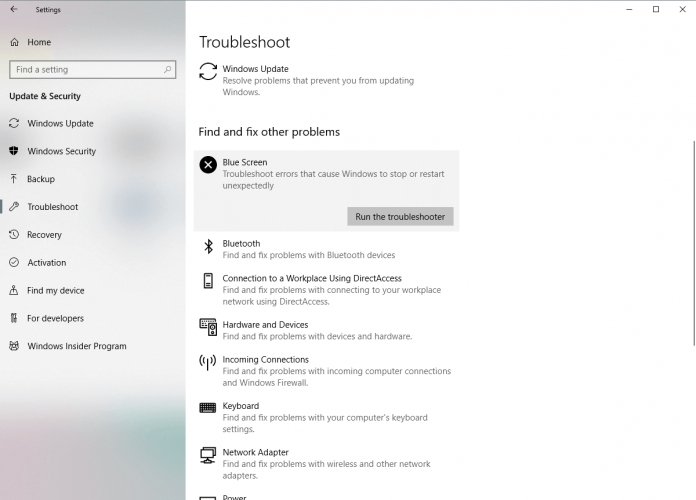
- Следуйте инструкциям на экране для устранения неполадок.
Решение 3 – Запустите сканирование SFC
Если специалист по устранению неполадок не смог решить проблему, мы запустим сканирование SFC. Это инструмент командной строки, который сканирует вашу систему на наличие возможных проблем и разрешает их, если это возможно. Так что это также может быть полезно с ошибкой ATTEMPTED_SWITCH_FROM_DPC.
- Щелкните правой кнопкой мыши кнопку «Пуск» и откройте командную строку (администратор).
- Введите следующую строку и нажмите Enter: SFC / SCANNOW

- Дождитесь окончания процесса (это может занять некоторое время).
- Если решение найдено, оно будет применено автоматически.
- Теперь закройте командную строку и перезагрузите компьютер.
Решение 4 – Запустите DISM
И последний инструмент для устранения неполадок, который мы собираемся протестировать, это DISM. Обслуживание образов развертывания и управление ими – это утилита командной строки, которая перезагружает образ системы. Перезагрузка образа системы может устранить несколько проблем, включая (надеюсь) ошибки BSOD.
Мы проведем вас через стандарт и процедуру, используя установочный носитель ниже:
- Щелкните правой кнопкой мыши Пуск и откройте командную строку (администратор).
- Вставьте следующую команду и нажмите Enter:
-
- DISM / Online / Очистка изображения / RestoreHealth
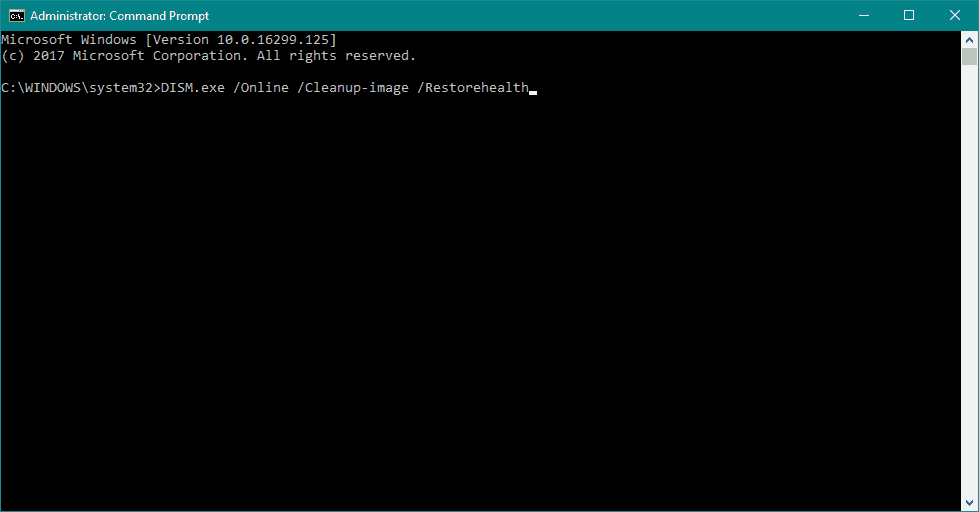
- DISM / Online / Очистка изображения / RestoreHealth
-
- Подождите, пока сканирование не завершится.
- Перезагрузите компьютер и попробуйте обновить снова.
- С Windows установочный носитель
- Вставьте свой Windows установочный носитель
- Щелкните правой кнопкой мыши меню «Пуск» и выберите в меню командную строку (администратор).
- В командной строке введите следующие команды и нажмите Enter после каждого:
- dism / online / cleanup-image / scanhealth
- dism / online / cleanup-image / restorehealth
- Теперь введите следующую команду и нажмите Enter:
- DISM / Online / Cleanup-Image / RestoreHealth /source:WIM:X:SourcesInstall.wim:1 / Ограниченный доступ
- Обязательно поменяйте Икс значение с буквой диска, установленной с Windows 10 установка.
- После завершения процедуры перезагрузите компьютер.
Решение 5 – Удалить проблемные драйверы
В некоторых случаях некоторые драйверы просто не поддерживают Windows 10, и единственное решение состоит в том, чтобы удалить их полностью. Чтобы удалить определенный драйвер, вы должны сделать следующее:
- пресс Windows Key + X открыть расширенное пользовательское меню. Выбрать Администратор устройства из списка.
- Когда откроется диспетчер устройств, найдите проблемный драйвер и щелкните правой кнопкой мыши. выбирать Удалить из меню
- Если доступно, выберите Удалить программное обеспечение драйвера для этого устройства и нажмите Хорошо,
- После удаления драйвера, запустить снова твой компьютер.
Пользователи сообщали, что драйверы Qualcomm Atheros или универсальные устройства для чтения карт памяти могут вызвать ошибку ATTEMPTED_SWITCH_FROM_DPC, поэтому обязательно удалите эти драйверы. После удаления проблемных драйверов, Windows 10 автоматически установит драйвер по умолчанию, и вы можете продолжать использовать драйвер по умолчанию, если ваше устройство работает хорошо, или вы можете попытаться найти последнюю версию драйвера.
Решение 6 – Удалить проблемные приложения
Если определенное приложение не полностью совместимо с Windows 10, которая может вызвать синий экран ошибки смерти, такой как ATTEMPTED_SWITCH_FROM_DPC. По мнению пользователей, такие инструменты, как WiseCleaner, могут вызывать такие ошибки, поэтому вам, возможно, придется удалить их, чтобы решить эту проблему.
Кроме того, многие пользователи сообщали, что BitRaider является частой причиной этой ошибки BSoD, и для ее исправления вам придется полностью отключить BitRaider.
Немногие пользователи также сообщили, что программное обеспечение Acronis может иногда вызывать такие ошибки, но вы можете легко исправить эту проблему, обновив программное обеспечение Acronis до последней версии.
Другой распространенной причиной таких ошибок может быть ваше антивирусное программное обеспечение, и, по мнению пользователей, единственным решением является удаление всех сторонних антивирусных программ.
Обратите внимание, что удаление антивирусных программ может не решить эту проблему, так как многие антивирусные программы имеют тенденцию оставлять определенные файлы после их удаления. Чтобы полностью удалить антивирусную программу, мы настоятельно рекомендуем использовать ее специальное средство для удаления.
Многие антивирусные компании предлагают эти инструменты для своего программного обеспечения, поэтому обязательно загрузите и используйте один из этих инструментов.
Решение 7. Отключите привод DVD
Несколько пользователей сообщили, что им удалось исправить ошибку ATTEMPTED_SWITCH_FROM_DPC, отключив их DVD-привод. Отключение DVD-привода может быть не самым элегантным решением, но, по мнению пользователей, это надежное решение.
На всякий случай вы также можете попробовать заменить DVD-дисковод на случай, если ваш текущий дисковод неисправен.
Решение 8. Замедли свой SSD
Немногие пользователи сообщили, что их SSD может вызвать ошибку ATTEMPTED_SWITCH_FROM_DPC. По словам пользователей, кажется, что Windows 10 имеет определенные проблемы с быстрыми твердотельными накопителями, и единственным решением является замедление работы SSD.
Пользователи сообщали о проблемах с твердотельным накопителем Samsung, и с помощью программного обеспечения Samsung Magician им удалось немного замедлить работу накопителя и исправить эту ошибку BSoD.
Синий экран ошибки смерти ATTEMPTED_SWITCH_FROM_DPC может быть проблематичным, и, поскольку эта ошибка обычно вызывается неисправным драйвером или некоторой незначительной аппаратной проблемой, ее можно легко исправить с помощью одного из наших решений.
Часто задаваемые вопросы: Узнайте больше о ВЫКЛЮЧЕНО ПРОВЕРЕНО ОТ ошибки DPC
- В чем ошибка DPC SWITCH ATTEMPT?
Ошибка ENTER DPC SWITCH – это ошибка BSoD, которая может быть вызвана многими возможными аппаратными и программными проблемами. Тем не менее, большинство причин происходит от привода DVD или SSD.
- Как можно устранить ошибку DPC SWITCH TRY?
Вот шаги, которые вы можете предпринять, чтобы решить эту проблему: Обновление Windows 10 и все его драйверы, запустите средство устранения неполадок оборудования, запустите сканирование SFC и DISM, удалите проблемные драйверы и приложения, отключите DVD-привод, замедлите работу SSD-накопителя.
DPC является аббревиатурой для отложенного вызова процедуры, Windows механизм, который позволяет приоритетным задачам откладывать требуемые, но более приоритетные задачи для последующего выполнения
От редактора Note: Этот пост был первоначально опубликован в августе 2018 года и с тех пор был обновлен и обновлен в мае 2020 года для обеспечения свежести, точности и полноты.



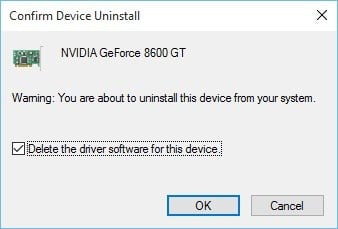
Add comment